今回は簡単な操作でWindows10/11でMP4をWMAに変換する方法(一部の音声データだけを抜き取ることにも対応)をご紹介します。
WonderFox HD Video Converter Factory ProはMP4を含むほぼすべての動画をWMAを含む様々な音声に変換できる高機能なソフトです。Windows10/11に対応しており、初心者でも簡単に操作できます。独自の高速変換エンジンにより、他のソフトと比べて圧倒的な速度で変換できます。
動画編集ソフトでありメディア形式の変換ソフトでもあるHD Video Converter Factory Proはほぼ全ての動画形式にデフォルト対応できて、どんなにサイズの大きいファイルでも数秒で追加できます。MP4等の動画ファイルをWMAという高音質の形式に変換できます。
しかもシンプルなインタフェースなので、動画編集に疎い方でも簡単な操作できます。MP4ファイルをクロップして抽出したい部分を特定できてから、僅か三ステップでWMAという高音質の形式に変換できます(一括変換に対応)。
更に、「パラメータ設定」の画面で出力フォーマットの音質やファイルサイズをより細かく設定できるようになっていて、コーデックを調整するだけでより小サイズのファイルが作れます。
それから、複数の音楽ファイルを一つとして結合、好きな音楽をスマホの着メロとして作成、高音質の音楽形式(非圧縮/可逆圧縮)を音質劣化なしで不可逆圧縮の音楽形式に変換等の機能が備わっています。そのほか、動画・音楽形式変換、動画・音楽のダウンロード、GIFアニメーション作成、画面録画、音声録音など、便利な機能も搭載しています。
次、Windows10/11でMP4をWMAに変換する手順を詳しく説明いたします。その前にまずこのWindows10/11用MP4 WMA変換ソフトを無料ダウンロードしてインストールしましょう。
・Windows10/11でMP4 WMA変換ソフト「Wonderfox HD Video Converter Factory Pro」を立ち上げます
・「変換」をクリックします
・「ファイル追加」もしくは「フォルダ追加」をクリックしてMP4ファイルをこのMP4 WMA変換ソフトに入れます
・ヒント:一括変換できるため、同時に複数のファイルをこのMP4 WMA変換ソフトに追加できます
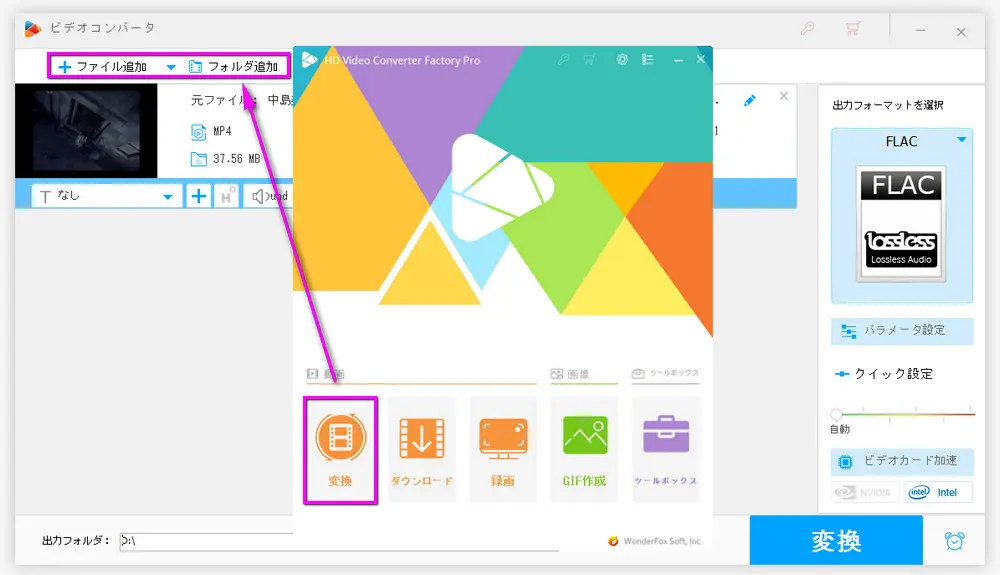
・ファイルを追加したあと、ハサミの様なアイコンをクリックします
・次の画面で、「開始」と「終了」の欄に精確な時間を入力すれば、指定の時間帯を切り取れます
・画面真ん中の「切り取り」ボタンをクリックして、「OK」をクリックします
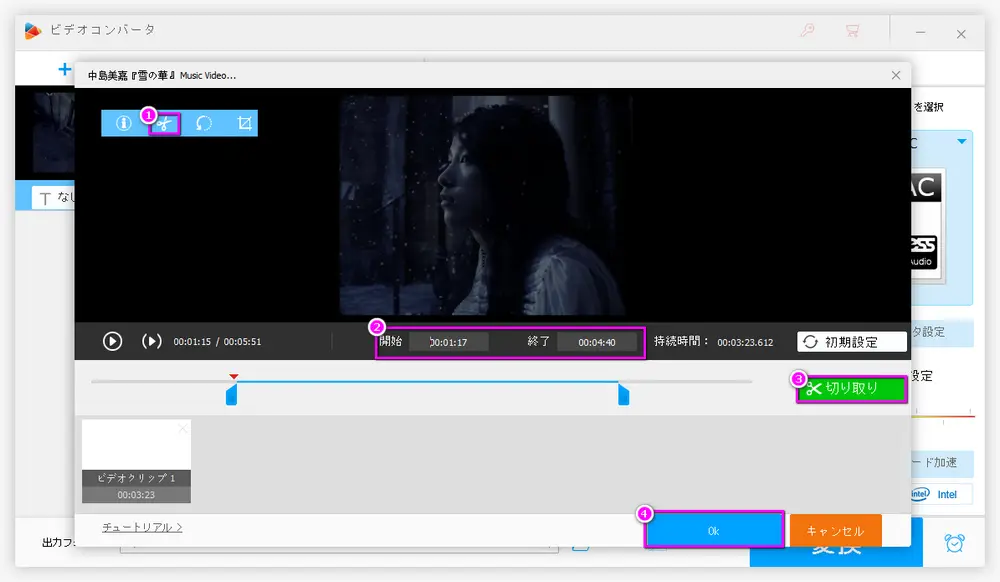
・画面の右側で「出力フォーマットを選択」という文字の下にある四角い枠をクリックします
・次の画面で「音楽」をクリックします
・「音楽」のカテゴリーで「WMA」をクリックします
・もちろん、出力フォーマットをWMAだけでなく、FLAC、WMA等の高音質形式に設定することも可能です
PS:出力フォーマットを設定したら、「パラメータ設定」の画面に入ればビットレートや音量を自由に調整できます。
ヒント:WMAが出力フォーマットの場合はビットレートを160Kbpsもしくはそれ以上に、サンプリングレートを44100Hzに設定することをお勧めします

・画面の下にある小さい「▾」をクリックします
・出力先を選択したら、「OK」をクリックします
・画面右下にある「変換」ボタンをクリックすればMP4をWMAに変換する作業が始まります
☆ビットレート数値の違いにより、変換速度も異なりますが、MP4ファイルをWMAに変換する場合は10秒以内に抽出できます。
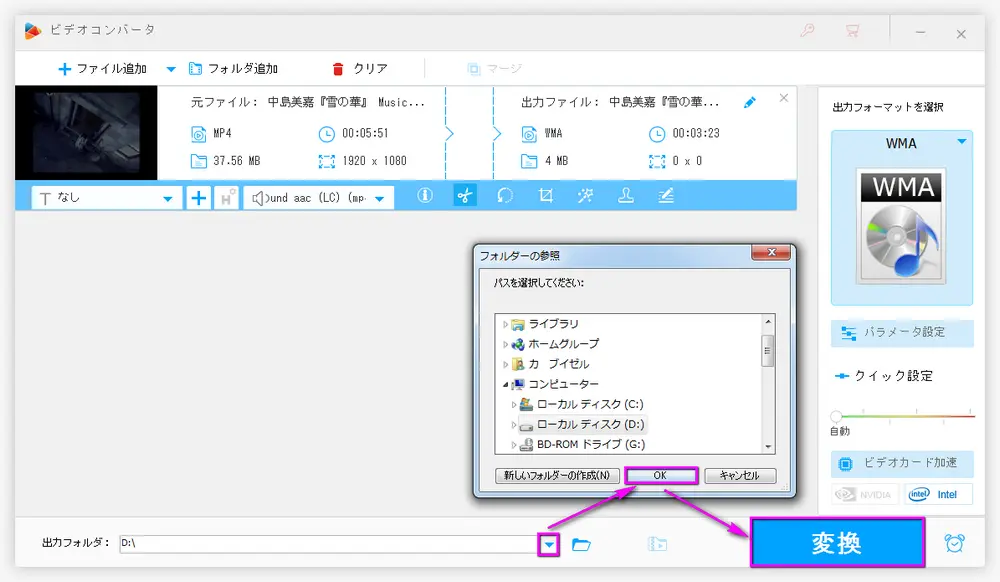
「WonderFox DVD Video Converter」は、DVDや動画、音楽ファイルを高速かつ高品質に変換する多機能ソフトです。特に、Windows 10/11でのMP4をWMAに変換できます。MP4、WMAを含む500以上の動画・音声ファイル形式への変換をサポートしています。最新のNvidia NVENCおよびIntel QSV加速技術で通常モードよりも速いエンコードが可能です。DVDディスク、ISOファイル、DVDフォルダから動画や音声ファイルへの変換ができ、コピーガードを解除する機能も備えています。切り取り、回転、反転、結合などの編集機能を内蔵しており、動画や音楽の編集が簡単に行えます。iPhone、Samsungなど300種類以上のデバイスに最適なフォーマットのプロファイルがあり、デバイス向けに最適化されたファイルを作成できます。
MP4 WMA変換ソフト「WonderFox DVD Video Converter」をWindows10/11に無料ダウンロードしてインストールします。
プログラムを開き、「ファイル追加」をクリックして、変換したいMP4ファイルを選択します。
ファイルを追加した後、画面右側にある「出力フォーマット」の選択肢から「音楽」カテゴリーを選び、「WMA」を選択します。
必要に応じて、「設定」でビットレートや音量などを調整します。
最後に、「変換」ボタンをクリックして、ファイルの変換を開始します。
変換が完了すると、指定した保存先にWMAファイルが生成されます。これで、Windows10/11でMP4ファイルを高品質のWMA音声ファイルに変換することができます。
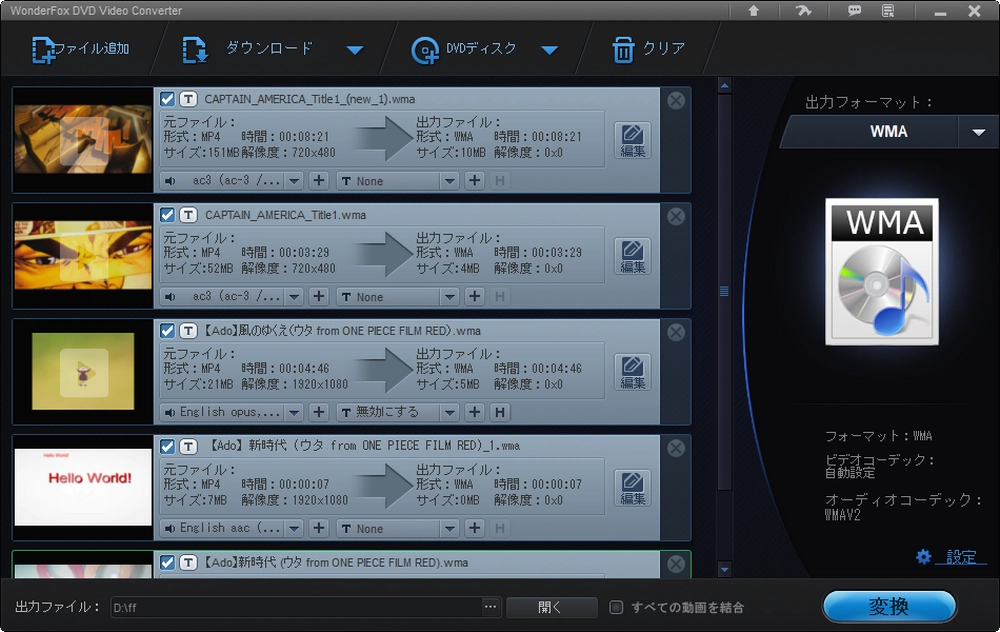
HD Video Converter Factory Proはどんなにサイズの大きい動画ファイルでも追加できます。MP3、FLAC等の人気形式はもちろん、OGG、WMAの様な非人気の形式も出力フォーマットとしてプリセットされています。Windows10/11でMP4ファイルをWMAという高音質の形式に変換できます。
名前が英語でしかも胡散臭そうな公式サイトだったため、あまり期待はしていなかったが、実際使ってみたら案外使い勝手がよかったです。
このソフトに動画をクロップしたり、透かしを消したりする様な基本的な動画編集機能は一通り揃っていて、ほとんどのメディア形式に標準対応できます。
出力フォーマットもそこそこ多かったですが、ただMP4をWMAに変換する操作は些か複雑でした。
・公式サイト:http://pcfreetime.com/formatfactory/index.php?language=ja
・公式サイトからFormat Factoryをインストールします
・ソフトを立ち上げます
・☆インターフェースが英語の場合はツールバーで「LANGUAGE」をクリックし、そのプルダウンメニューにある「Select More Language」をクリックして、次の画面で「日本語」を探して設定したあと、ソフトを閉じてもう一度立ち上げればインターフェースは日本語に変わります。
・最初の画面で「オーディオ」をクリックします
・そのカテゴリーで「->WMA」をクリックします
・「ファイルの追加」をクリックして、MP4ファイルをソフトに追加します
・「設定」をクリックすれば動画をクロップし、音声トラックを変換できます。そして「出力設定」をクリックすれば出力フォーマットの音質やサイズを影響するビットレート等のパラメータ数値を調整できます
・「OK」の左にあるフォルダーの様なアイコンをクリックして出力フォルダーを選択します
・「OK」をクリックし、ソフトを立ち上げた時の画面に戻ったら、画面の上にある緑色の「開始」をボタンクリックしてMP4をWMAに変換します
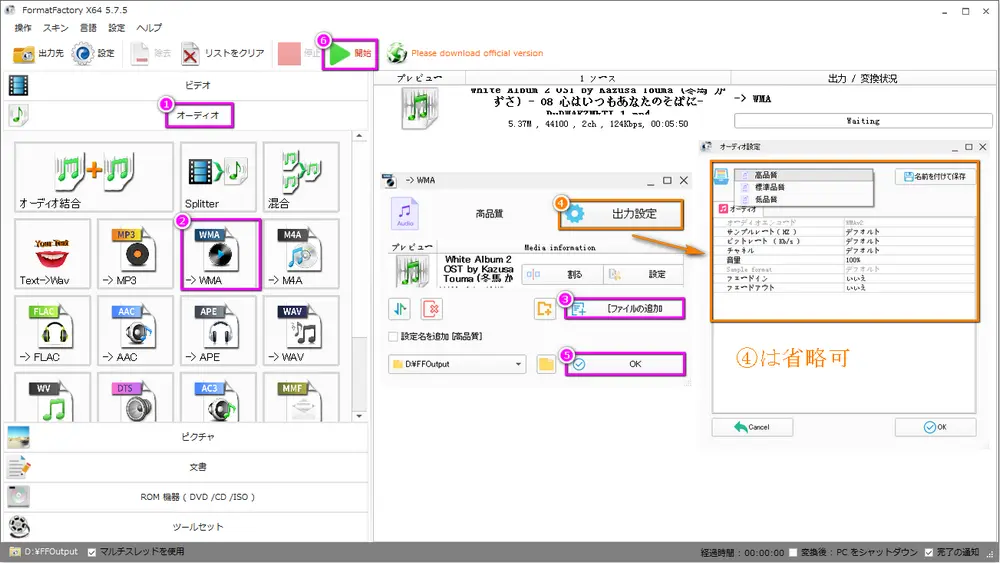
今回はWindows10/11でMP4等の動画ファイルをWMAに変換できるソフトをご紹介しました。
冒頭にも申し上げましたが、サイズの大きい動画だとオンラインサイトに追加できません。
しかし、サイズの小さい動画ファイルを丸ごと音楽形式として変換する場合はサイトを使ってもオッケーです。
そんなわけで、MP4 WMA変換サイトもご紹介します。
https://convertio.co/ja/(100MB上限)
https://cdkm.com/jp(40MBが上限)
二番目のサイトはパラメータ数値を調整できないのに対し、一番目のはビットレート、サンプリングレート等をちゃんと調整できます。
ソフトでもサイトでも手軽で迅速にMP4をWMAに変換できるのであればそれで十分です。
長い文章を最後まで読んでくれてありがとうございました。

HD Video Converter Factory Pro
一番目にご紹介したMP4 WMA変換ソフトには動画編集、形式変換等メディアの編集に関する機能のほか、動画・音楽の共有サイトからURL貼り付けるだけでダウンロード、高画質で且つ無制限でライブ配信の動画や放送中の番組を録画等の機能も付いています。
好きな動画/音楽を保存したい場合は、このソフトを使えば簡単にそういったコンテンツをダウンロードできますが、著作権違反にならないよう注意しましょう。
WonderFox Softプライバシーポリシー | Copyright © 2009-2024 WonderFox Soft, Inc. All Rights Reserved.